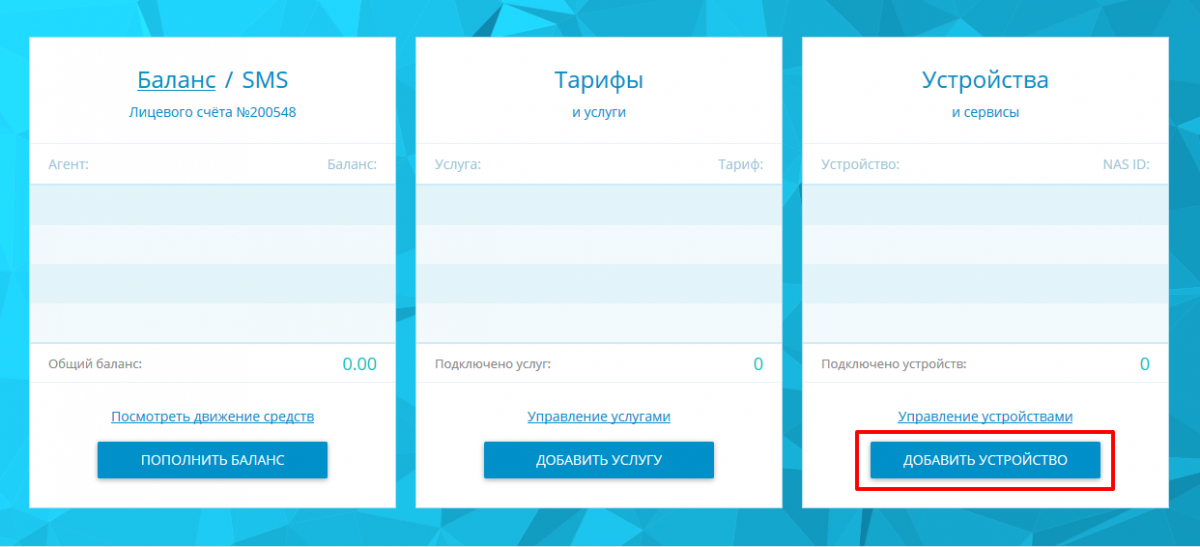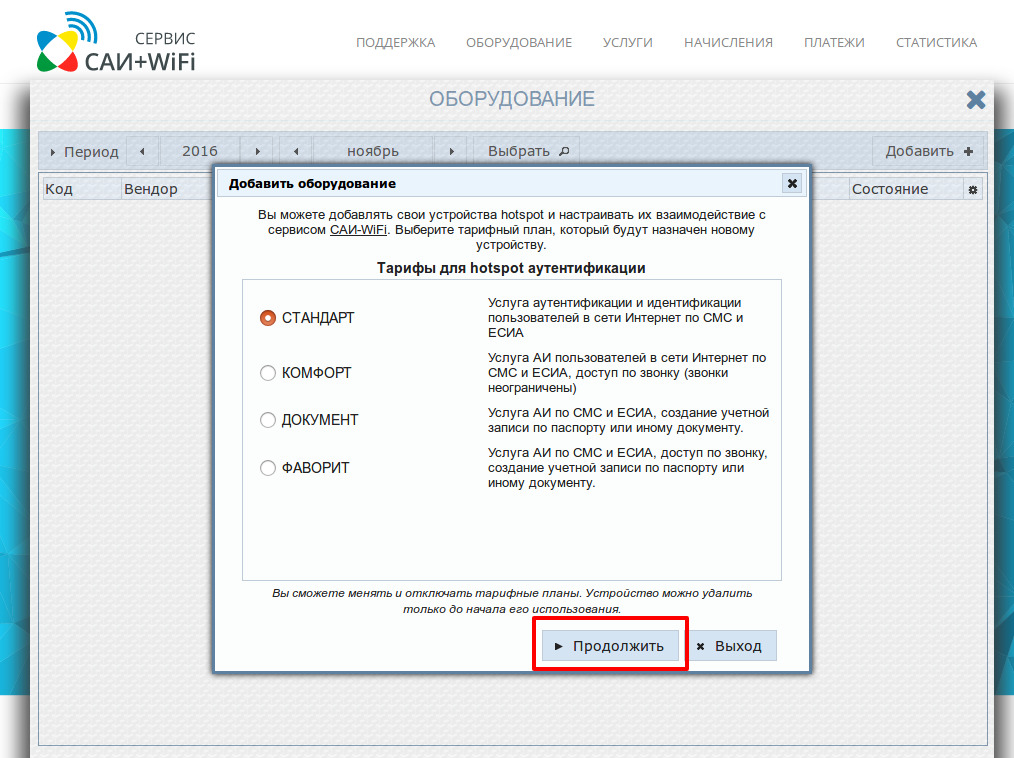Инструкция по подключению pfSense к сервису САИ+WiFi.
- Зарегистрироваться в сервисе и войти в личный кабинет.
- Добавить устройства и выбрать тарифный план.
Для добавления устройства на вкладке «Устройства», нажмите кнопку «Добавить устройства».
Выбрать тип тарифного плана.
Заполнить параметры устройства:
- Вендор (выберите pfSense);
- Модель; Укажите название устройства маршрутизатора(Например: pfSense zone nas20xxxx ).
- IP-адрес (IP-адрес WAN-интерфеса) Важно! IP адрес устройства проверить выходом в интернет на сайт 2IP.ru ;
- Адрес для редиректа (по умолчанию редирект в "Личный кабинет" сервиса);
- Описание устройства.
После сохранения система присвоит Имя устройства и секретное слово Radius. Эти данные понадобятся для настройки HotSpot и Radius в pfSense.
Далее нужно настроить сам pfSense
Переходим service/scaptive portal

нажимаем +Add называем его по названию полученому из личного кабинета saixxxxxx

В поле RADIUS protocol ставим галочку на против PAP.
Primary RADIUS server прописываем 176.111.96.30 порт 1812 в поле Radius secret вставляем ключ из личного кабинета.
Secondary RADIUS server прописываем 92.63.105.213 Порт 1812 в поле Radius secret вставляем ключ из личного кабинета.
Accounting
Ставим галочку на против RADIUS
Прописываем 1813 порт
В RADIUS Options в поле NAS Identifier прописываем номер устройсва из личного кабинента.
Скачиваем файл
Скачать Файл для Portal page contens
Загружаем его HTML Page Contents
Добавляем разрешённые адреса
Адреса в сети Интернет, доступные без авторизации пользователя.
Allowed IP Addresses
176.111.96.30
92.63.105.213
109.207.2.205
77.88.8.2
Allowed Hostnames
hotspot.saiwifi.ru
stat.hotspot.ru
esia.gosuslugi.ru
esia.gosuslugi.ru/esia.gosuslugi.ru/idp/rlogin?cc=bp
esia.gosuslugi.ru/ipd
esia.gosuslugi.ru/registration
esia.gosuslugi.ru/aas
Проверяем работу устройства.
Для проверки работы устройства если вы его уже добавили в Биллинг, Вам нужно всего лишь пройти авторизацию на нем как пользователь. Если у вас это первое устройство, то сначала сделайте запрос пароля, затем авторизуйтесь и выйдете в Интернет.
Если у Вас что-то не получилось или остались вопросы, напишите на support@saiwifi.ru